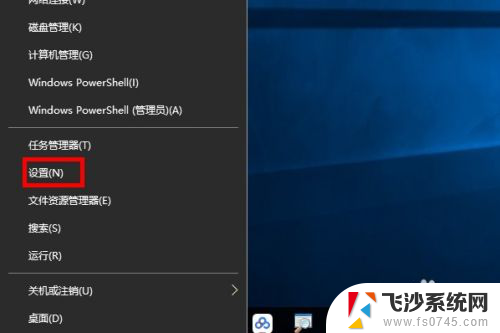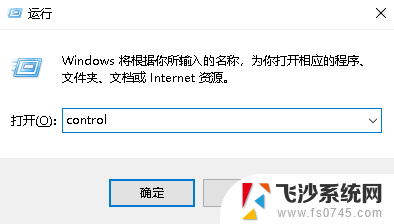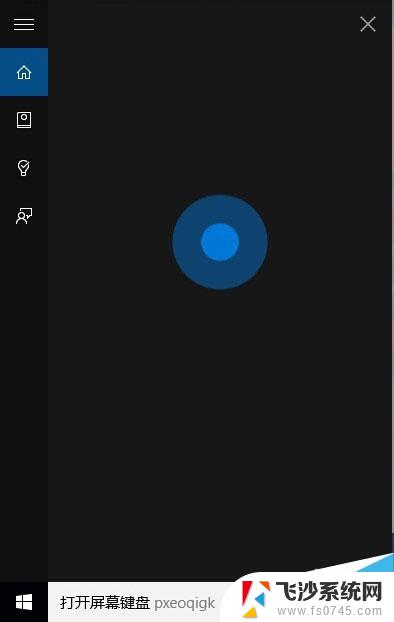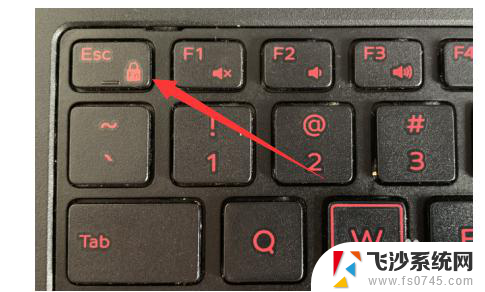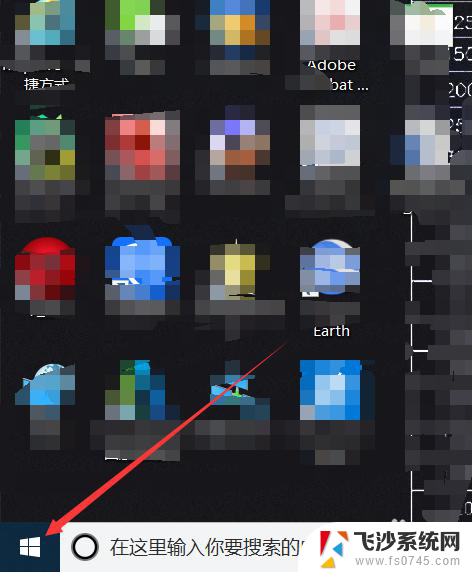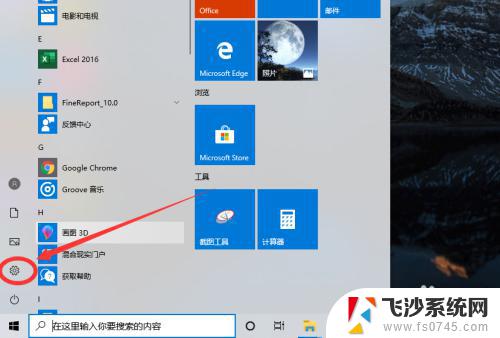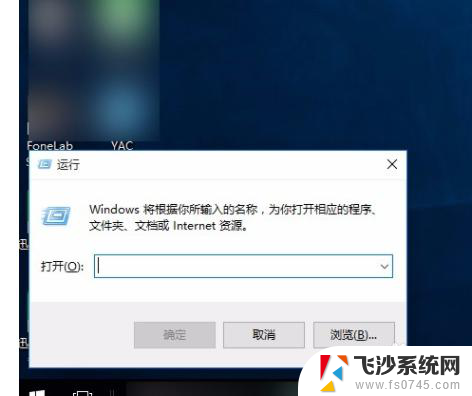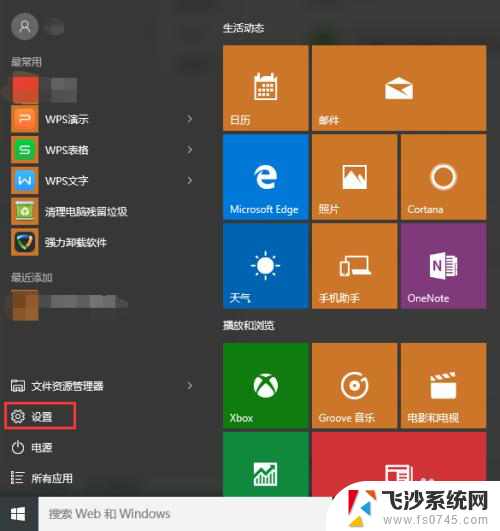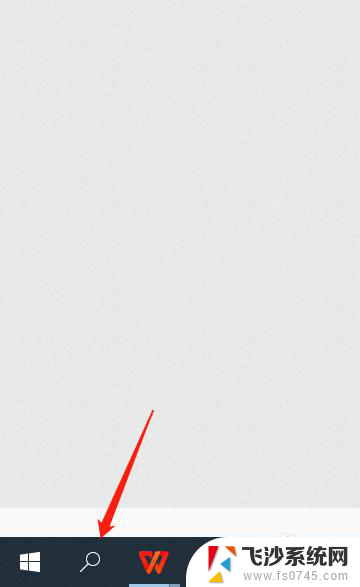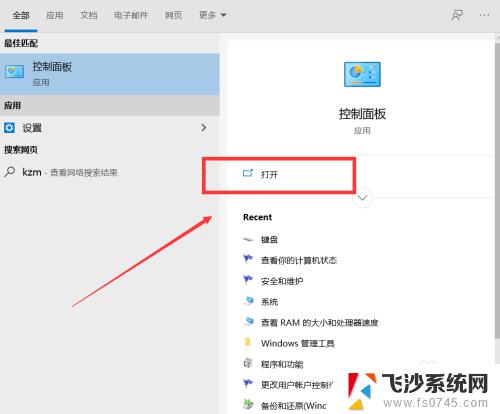设置键盘在哪里 win10系统中怎样禁用键盘快捷键
更新时间:2024-01-09 13:50:29作者:xtang
在使用Win10系统的过程中,我们经常会遇到一些键盘快捷键的使用问题,有时候我们希望设置键盘的位置,以便更加舒适地使用电脑。而有时候我们又希望禁用一些键盘快捷键,以免不小心触发造成不必要的困扰。在Win10系统中,我们应该如何设置键盘的位置,以及如何禁用键盘快捷键呢?接下来我将为大家详细介绍。
步骤如下:
1.第一:我们首先要找到设置按钮,然后才能进行设置。小编这里的方法是在开始菜单处点击鼠标右键,选择设置。
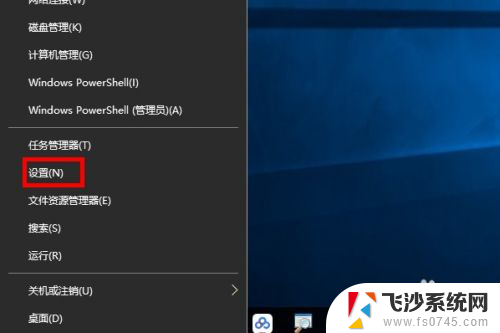
2.第二:成功进入到设置之后,我们就可以找到对应我们键盘的设置了。我们需要在轻松设置中进行寻找。
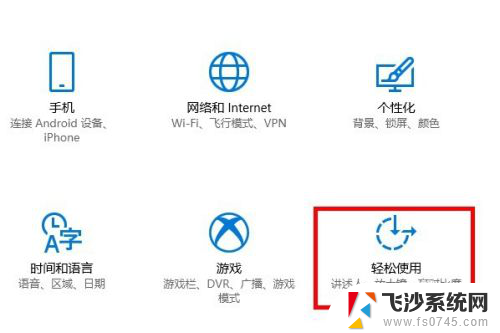
3.第三:进入轻松设置之后,我们发现成功找到了键盘选项。我们可以对屏幕键盘进行设置,以及粘带键进行设置。
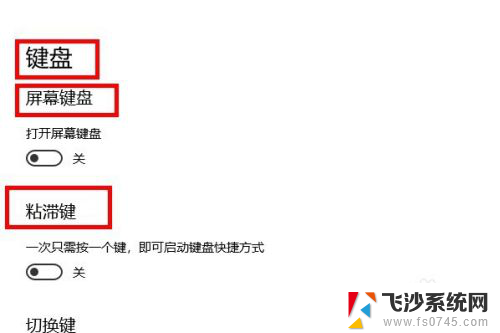
4.第四:出来上边的设置我们还可以对切换键和筛选键进行开启和关闭的设置。
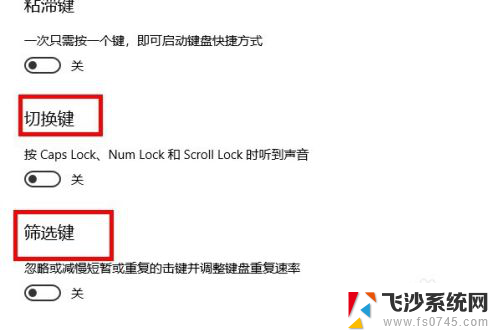
5.第五:如果都没有我们想要设置的我们可以选择其他设置,然后根据自己需求进行设置就可以了。
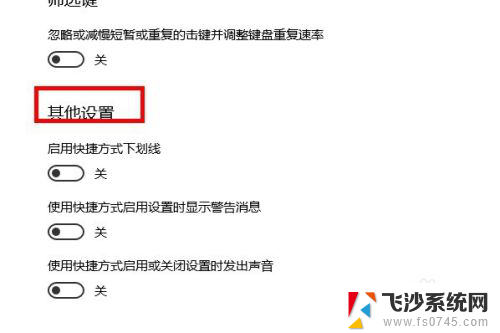
以上就是设置键盘位置的全部内容,如果需要的用户可以按照以上步骤进行操作,希望对大家有所帮助。